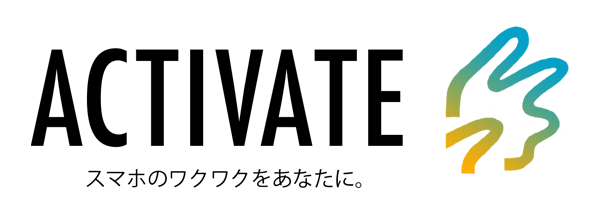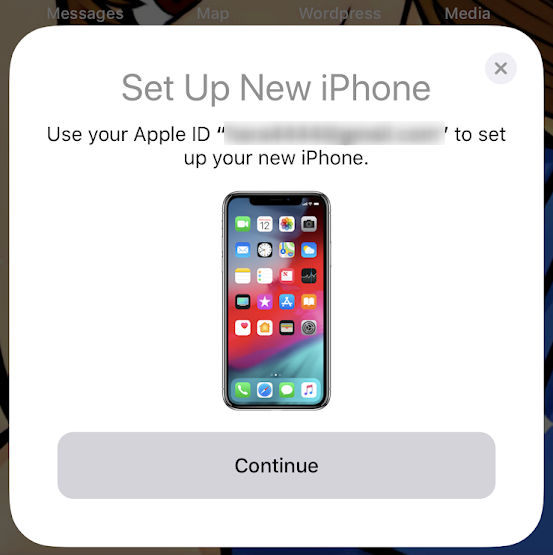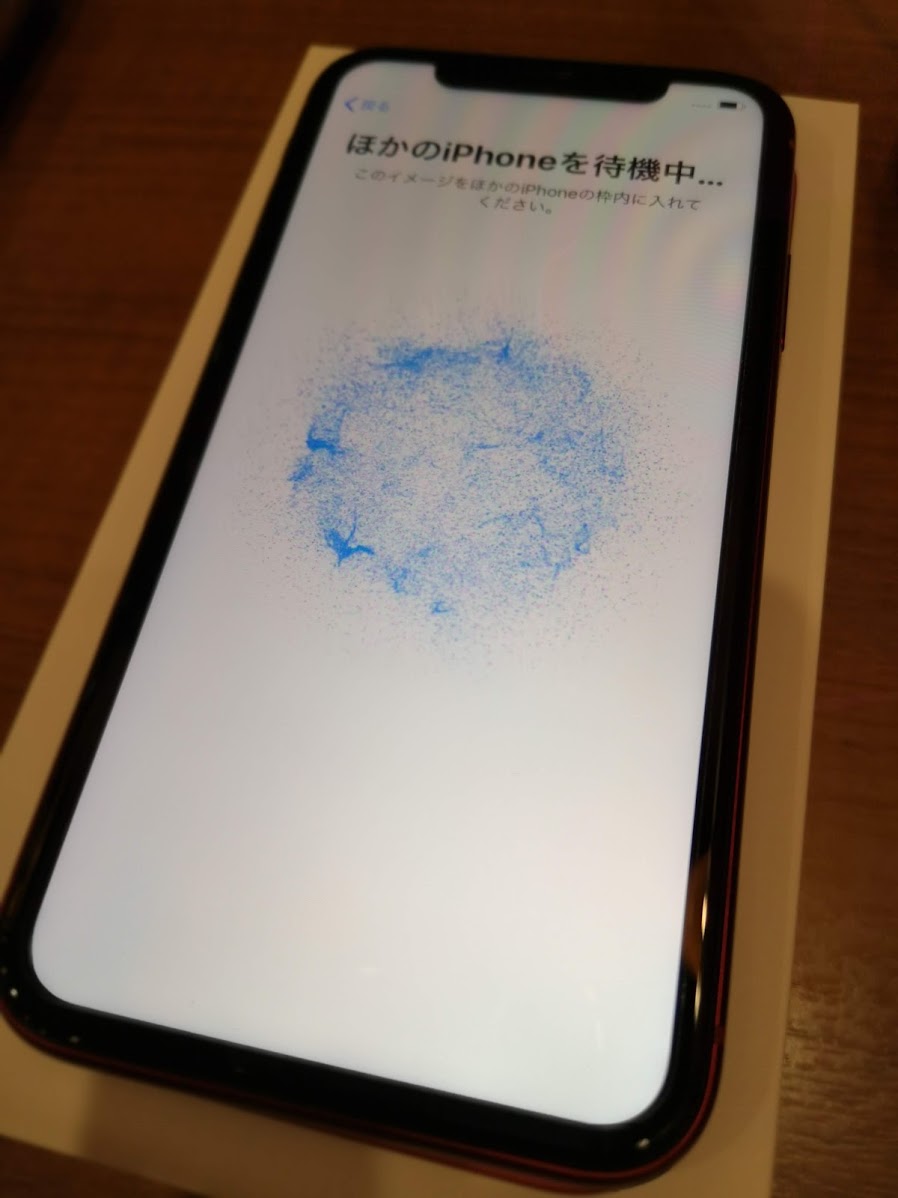今や国民的スマートフォンとなったiPhone。
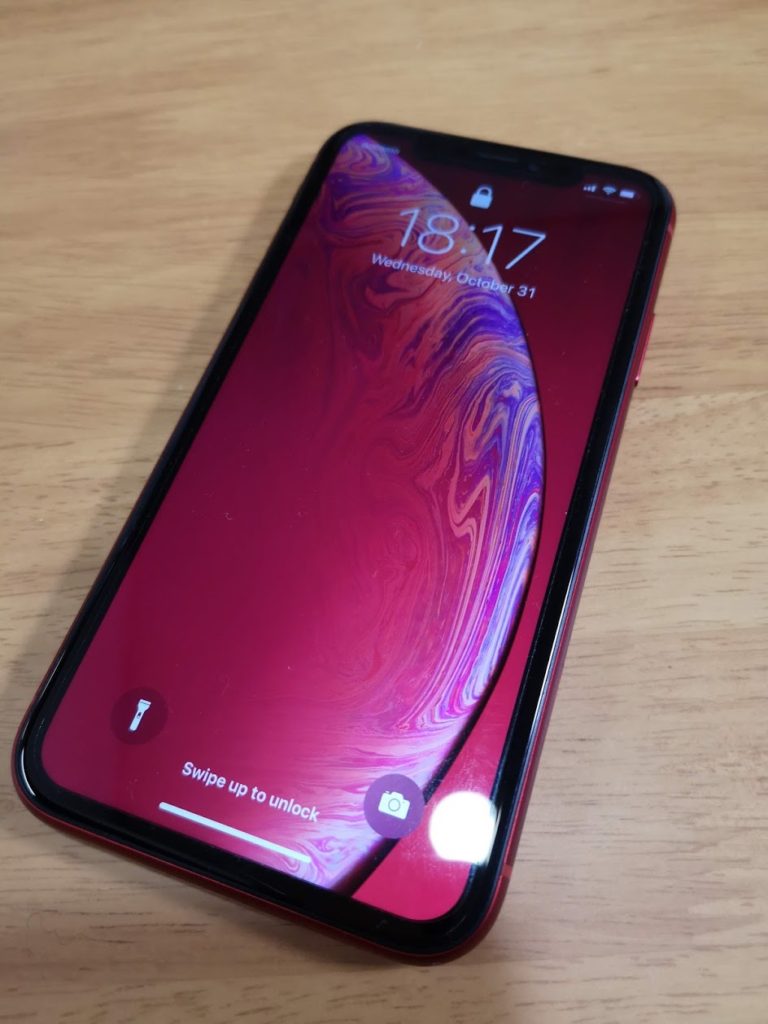
iPhoneのとりこになってしまい他のスマートフォンに変えられない、iPhoneの次もiPhoneにするんだという方も多いと思います!
しかし機種変更となるとやはり設定が複雑なのではと二の足を踏んでしまいがち。
ですがそこはiPhone!
iPhoneからiPhoneへの機種変更は非常に簡単!
めちゃくちゃ簡単な手順でアプリも設定もすべて新しいiPhoneに持ち越すことができるんです!
ということで今回はその方法をご紹介しましょう!
iPhoneを安く購入するなら
iPhoneを安くおトクに購入するなら白ロム通販ショップのイオシス![]() からの購入が一番おすすめです。SIMフリー化済みの未使用品、グローバル版、中古品と種類も豊富で、日本全国に店舗があり最大6ヶ月の保証もついているので安心です。
からの購入が一番おすすめです。SIMフリー化済みの未使用品、グローバル版、中古品と種類も豊富で、日本全国に店舗があり最大6ヶ月の保証もついているので安心です。
- iPhoneのSIMフリー版の在庫・価格をイオシスで見てみる。

グローバル版を直接輸入するならイートレンでの購入がおすすめです。日本語対応で6ヶ月の保証もあるので安心です。
- iPhoneのグローバルSIMフリー版の在庫・価格をイートレンで見てみる。

au・ソフトバンク・楽天モバイル・UQモバイル・ワイモバイル・IIJmio・ドコモで購入するなら24時間受付のオンラインショップがおすすめ。
- iPhoneの在庫・価格を
auオンラインショップで見てみる。
- iPhoneの在庫・価格を
ソフトバンクオンラインショップで見てみる。
- iPhoneの在庫・価格を楽天モバイルで見てみる。

- iPhoneの在庫・価格を
UQモバイルで見てみる。
- iPhoneの在庫・価格を
ワイモバイルで見てみる。
- iPhoneの在庫・価格をIIJmioで見てみる。
- iPhoneの価格・在庫をドコモオンラインショップで見てみる。
- iPhoneの在庫・価格を
スマホ乗り換え.comで見てみる。
楽ちんに購入するならAmazonや楽天もおすすめです。
ケースもお忘れではないですか?
新しいiPhoneをセットアップしていく
まずは新しいiPhoneを立ち上げます。
恒例のこんにちはが出てくるので、大きな声で挨拶します。
こんにちは!!!
あとはどんどん画面に従って設定していくと、クイックスタートというのが出てきます。
続いて前のiPhoneを近づける
ここで前のiPhoneを新しいiPhoneに近づけます!
すると前のiPhoneに「新しいiPhoneの設定」という表示が現れます。
ここで「続ける」を押してさらに進めましょう。
するとなんかカメラみたいなのが立ち上がります!
そうすると新しいiPhone側にはなんかモヤモヤしたものが表示されます。
前のiPhoneのカメラでこの新しいiPhoneのモヤモヤを写します。
あとはもう画面に従って進めていくだけで復元されます!
終わり!!!
まとめ
iPhoneからiPhoneへの機種変更は前のiPhoneを新しいiPhoneに近づけるだけで復元できます!
めっちゃ簡単なので機種変更しまくりましょう!
iPhoneを安く購入するなら
iPhoneを安くおトクに購入するなら白ロム通販ショップのイオシス![]() からの購入が一番おすすめです。SIMフリー化済みの未使用品、グローバル版、中古品と種類も豊富で、日本全国に店舗があり最大6ヶ月の保証もついているので安心です。
からの購入が一番おすすめです。SIMフリー化済みの未使用品、グローバル版、中古品と種類も豊富で、日本全国に店舗があり最大6ヶ月の保証もついているので安心です。
- iPhoneのSIMフリー版の在庫・価格をイオシスで見てみる。

グローバル版を直接輸入するならイートレンでの購入がおすすめです。日本語対応で6ヶ月の保証もあるので安心です。
- iPhoneのグローバルSIMフリー版の在庫・価格をイートレンで見てみる。

au・ソフトバンク・楽天モバイル・UQモバイル・ワイモバイル・IIJmio・ドコモで購入するなら24時間受付のオンラインショップがおすすめ。
- iPhoneの在庫・価格を
auオンラインショップで見てみる。
- iPhoneの在庫・価格を
ソフトバンクオンラインショップで見てみる。
- iPhoneの在庫・価格を楽天モバイルで見てみる。

- iPhoneの在庫・価格を
UQモバイルで見てみる。
- iPhoneの在庫・価格を
ワイモバイルで見てみる。
- iPhoneの在庫・価格をIIJmioで見てみる。
- iPhoneの価格・在庫をドコモオンラインショップで見てみる。
- iPhoneの在庫・価格を
スマホ乗り換え.comで見てみる。
楽ちんに購入するならAmazonや楽天もおすすめです。
ケースもお忘れではないですか?